Das App Store-Badge-Symbol zeigt die Anzahl der ausstehenden Updates an. Es erinnert Sie irgendwie daran, dass Sie die Apps aktualisieren müssen. Aber manchmal kann Sie das knallrote Symbol stören oder zu prickelnd für Ihre Augen erscheinen. Wenn das bei Ihnen der Fall ist, deaktivieren Sie das App Store-Badge-Symbol auf Ihrem iPhone und iPad.
Warum nur App Store, Sie können das App-Badge-Symbol jeder App auf Ihrem iOS-Gerät vollständig deaktivieren. Der Prozess ist ziemlich einfach und für jede App gleich. Lass uns herausfinden, wie es funktioniert!
So verbergen Sie das rote App Store-Badge auf iPhone und iPad
Auch wenn das Badge-Symbol deaktiviert wurde, erhalten Sie weiterhin Updates von den jeweiligen Apps. Aber Sie müssen in den App Store eintauchen, um zu sehen, wie viele Updates in den Startlöchern warten.
Schritt 1. Öffnen Sie die App "Einstellungen" und tippen Sie dann auf Benachrichtigungen .
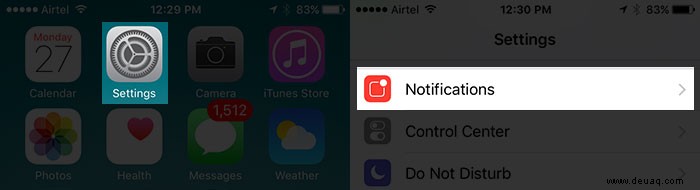
Schritt #3. Tippen Sie als Nächstes auf den App Store.
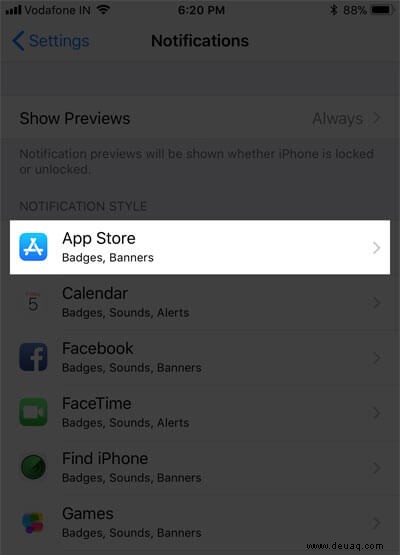
Schritt #4. Ausschalten den Schalter neben Logo-App-Symbol.
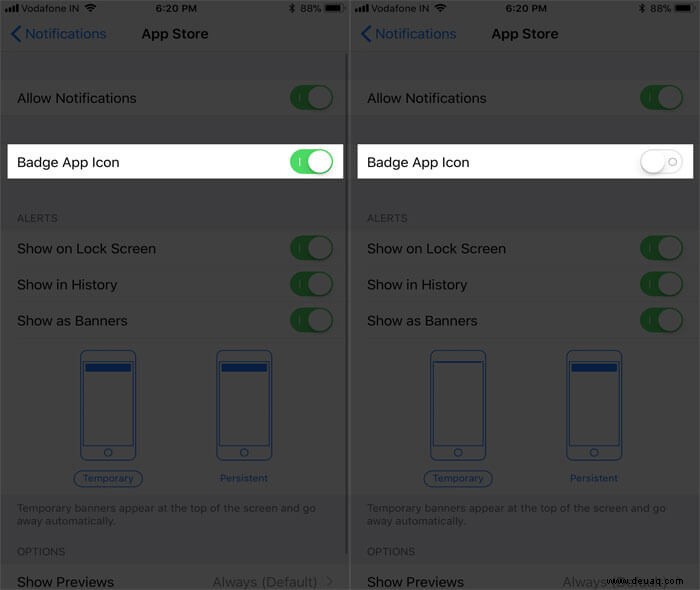
Das ist alles dazu! So können Sie das App Store-Logo auf Ihrem iPhone oder iPad deaktivieren.
Beenden Sie nun die Einstellungen und kehren Sie zum Startbildschirm zurück. Besuchen Sie den App Store; Es wird kein Badge-Symbol angezeigt.
Es gibt eine andere Möglichkeit, das App Store-Badge-Symbol in Schach zu halten. Dafür müssen Sie jedoch die automatischen Updates aktivieren. Einstellungen → iTunes &App Store → Updates unter „Automatische Downloads“ aktivieren.
Wenn Sie nicht möchten, dass die automatische Aktualisierung Ihre Mobilfunkdaten verwendet, stellen Sie sicher, dass der Schalter für Mobile Daten verwenden deaktiviert ist.
Du bist dran:
Haben Sie Feedback oder Fragen? Fühlen Sie sich frei, es in den Kommentaren unten zu schießen.
Sehen Sie sich auch diese Beiträge an:
- So deaktivieren Sie die automatische Wiedergabe von Videos im App Store
- Laden Sie gekaufte Apps erneut auf das iPhone herunter
- So zeigen Sie den Status von App Store-Abonnements an